Apakah Anda merasa semakin banyak teman dan halaman yang Anda ikuti, semakin banyak notifikasi yang Anda terima di Facebook? Meskipun beberapa notifikasi berguna, namun banyak juga yang tidak diperlukan.
Di sini, kami akan membahas cara menghapus notifikasi di Facebook dan cara menyesuaikan pengaturan Anda untuk melihat notifikasi yang paling penting bagi Anda. Baik Anda menggunakan Facebook di web, di perangkat seluler, atau keduanya, Anda dapat mengontrol notifikasi Anda.
Hapus Notifikasi Facebook
Anda memiliki opsi yang sama untuk menghapus notifikasi Facebook di aplikasi seluler dan di web.
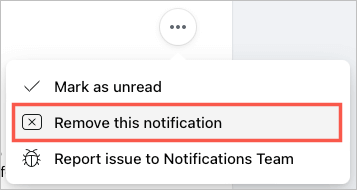
Anda kemudian akan melihat notifikasi tersebut dihapus dari daftar Anda.
Bergantung pada jenis notifikasi yang Anda terima, Anda mungkin juga memiliki opsi lain. Tindakan ini memungkinkan Anda menghentikan notifikasi di masa mendatang tentang item tertentu.
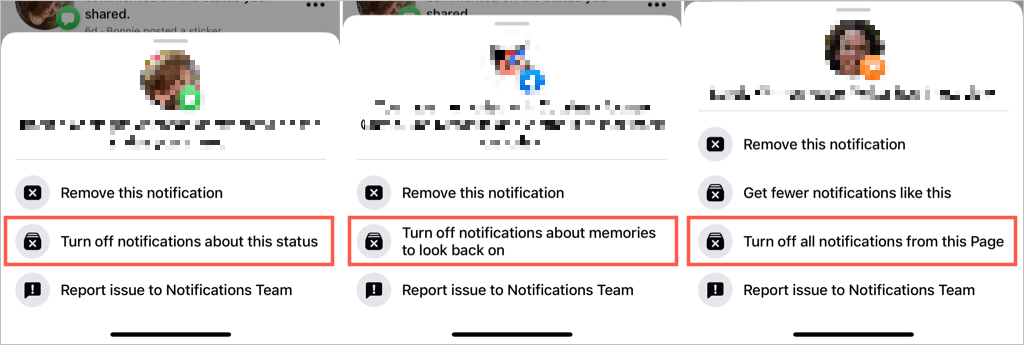
Berikut beberapa contohnya:
Akses Pengaturan Notifikasi Facebook Anda
Anda memiliki setelan yang sama untuk notifikasi di aplikasi seluler dan di web. Pengaturan apa pun yang Anda ubah akan disinkronkan saat Anda menggunakan akun Facebook yang sama di perangkat Anda yang lain. Berikut cara mengakses pengaturan ini..
Akses Pengaturan Notifikasi di Aplikasi Seluler
Buka aplikasi Facebook di perangkat Android atau iPhone Anda dan ikuti langkah-langkah berikut.
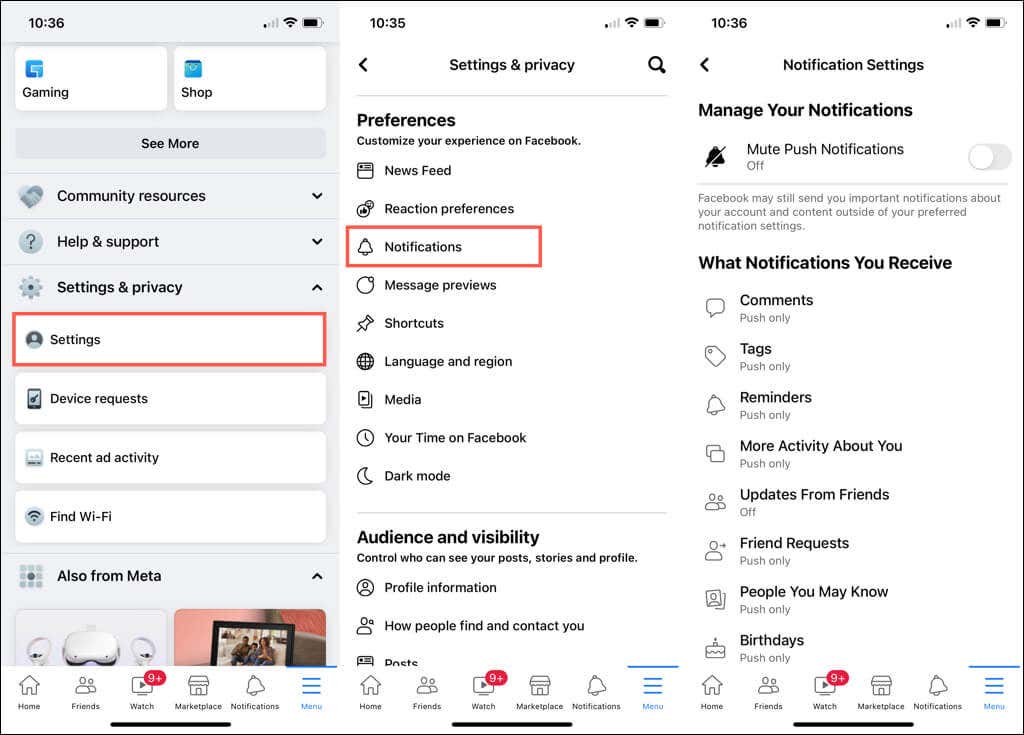
Akses Pengaturan Notifikasi di Web
Cara tercepat untuk mengakses setelan ini di Facebook.com adalah dengan membuka Pemberitahuan, pilih tiga titikdi bagian atas, dan pilih Setelan notifikasi.

Atau, Anda dapat menavigasi ke sana dengan langkah-langkah berikut.
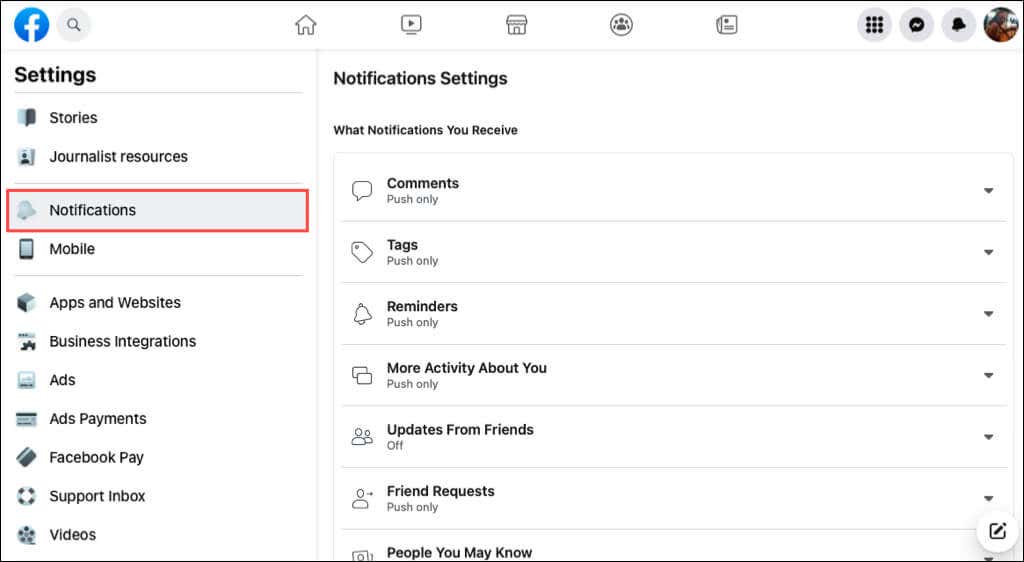
Kelola Pengaturan Notifikasi Facebook Anda
Anda dapat menyesuaikan tujuan dan cara menerima notifikasi. Mari kita mulai dengan notifikasi apa yang dapat Anda terima.
Pilih Notifikasi yang Anda Terima
Setelah mengakses Pengaturan Notifikasi, Anda akan melihat 18 jenis notifikasi. Ini termasuk Komentar, Tag, Permintaan Pertemanan, Grup, Marketplace, dan banyak lagi.
Pilih notifikasi yang ingin Anda sesuaikan. Aktifkan tombol Push, Email, atau SMSuntuk mengetahui cara Anda menerima notifikasi tersebut.
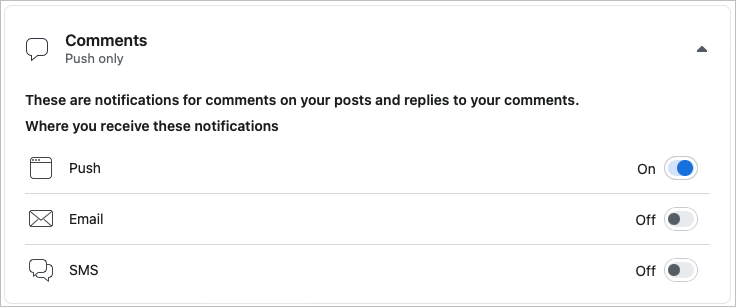
Beberapa notifikasi memiliki tombol aktif/nonaktif, seperti Pengingat, Ulang tahun, dan Aktivitas Lainnya Tentang Anda. Matikan tombol itu untuk berhenti menerima notifikasi. Untuk jenis notifikasi tanpa tombol tersebut, nonaktifkan setiap tombol (Push, Email, SMS) untuk berhenti menerimanya.
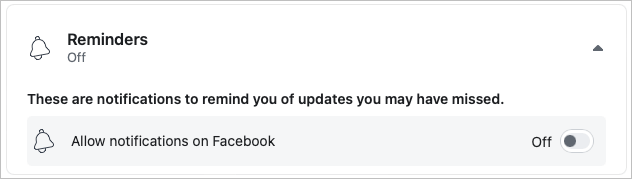
Beberapa notifikasi menawarkan opsi tambahan. Misalnya, untuk Tag, Anda dapat memilih notifikasi bergantung pada siapa Anda diberi tag.
Cara Anda Menerima Notifikasi
Selain pengaturan di atas per jenis notifikasi, Anda dapat menyesuaikan peringatan browser, push, email, dan SMS.
Gulir ke bagian bawah halaman Setelan Notifikasike bagian Cara Anda Mendapatkan Notifikasi..
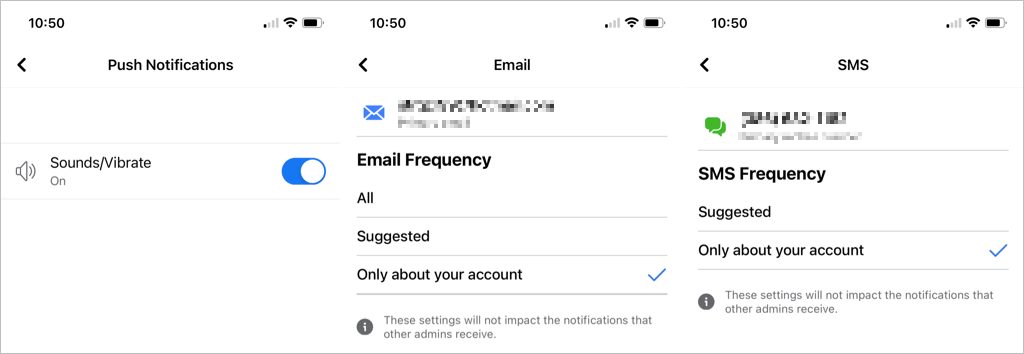
Meskipun menghapus notifikasi Facebook mudah, saat ini tidak ada fitur untuk menghapusnya secara massal. Mudah-mudahan, ini adalah sesuatu yang akan kita lihat di Facebook di kemudian hari.
Untuk lebih lanjut, lihat cara ubah preferensi iklan Facebook Anda untuk hanya melihat hal-hal yang Anda minati.
.